用于符号放置和编辑的上下文命令
在绘图和 3D 模式下,浮动工具栏和快捷菜单中新增了多个新式符号的上下文命令。
用户界面位置:选择一个符号,上下文命令随即显示在浮动工具栏和快捷菜单中。
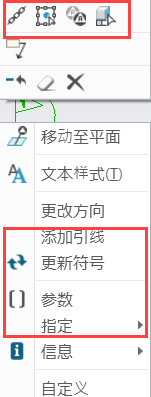
版本:Creo Parametric 8.0.0.0
观看演示此增强功能的视频:
此增强功能的优点是什么?
添加了多个新上下文命令,尤其是适用于符号的命令。如下所述,您可通过这些命令轻松编辑和放置符号。
变换命令
浮动工具栏中新增的上下文“变换”(Transform) 命令可用于快速缩放、旋转和更改其放置符号的符号原点。可使用 SHIFT 键以预定义步长间隔进行快速旋转。
此增强功能可减少鼠标行程,且可直接在符号上下文中完成更改。
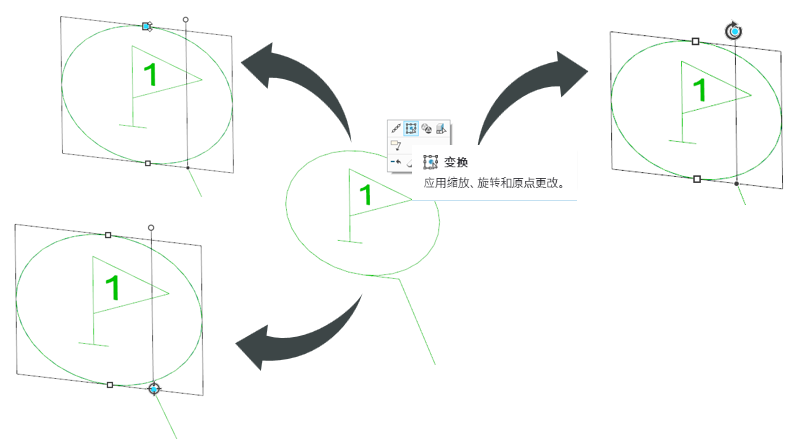
重复命令
快捷菜单上新增的上下文“重复”(Repeat) 命令可用于复制现有符号、复制其自定义属性以及将其放置到新位置。
当需要快速插入已放置符号的新实例时,可以使用此命令。您可以拾取一个已放置的实例,然后放置此符号的附加实例,而无需手动浏览到该符号。此命令可在无需浏览符号的情况下简化重复符号的放置流程。
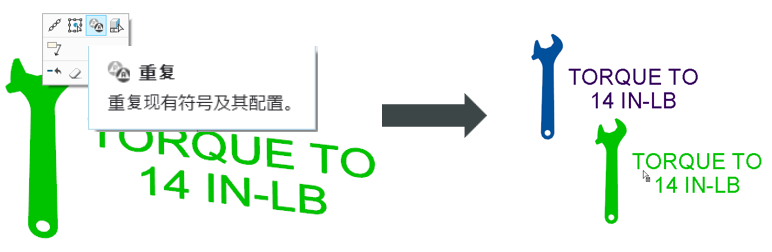
也可通过使用功能区上的“重复模式”(Repeat Mode) 命令来放置多个符号实例。其默认状态可通过使用 symbol_repeat_modeyes/no* 配置选项进行设置。 |

更新符号命令
通过快捷菜单上新增的上下文“更新符号”(Update Symbol) 命令,您可以将已放置的符号实例更新为其最新的符号定义。
如果符号实例放置在使用较旧符号定义文件的模型或绘图中,并且您想要将符号实例更新为最新的定义,则可以使用此命令。使用此命令时,无需删除和替换符号。这是使得所有符号实例保持最新的一种简单方法。
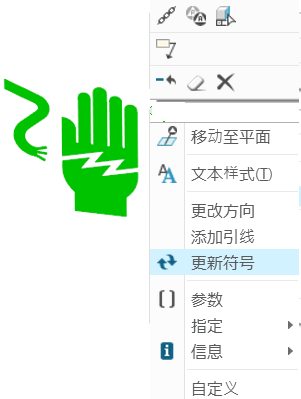
附加信息
提示: | 无。 |
限制: | 在绘图环境中工作时,“更新符号”(Update Symbol) 命令仅适用于绘图所拥有的符号。 |
其是否替换了现有功能? | 否。 |
与此功能相关的配置选项: | 无。 |
现在,还有其他上下文命令可用于目前与其他新式注释对齐的符号。
“语义查询”(Semantic Query)、“参数”(Parameters) 和“指定”(Designation) 命令只能用于 3D 模式。 |
浮动工具栏命令:
• “更改参考”(Change Reference) - 允许您更改选定符号的连接参考。
• “语义查询”(Semantic Query) - 允许您查询用于定义选定符号的语义参考。
快捷菜单命令:
• “添加引线”(Add Leader) - 使用定义的几何为选定符号添加附加引线。
• “参数”(Parameters) - 允许您为选定符号添加关联参数。
• “指定”(Designation) - 允许您定义选定符号的指定状态。